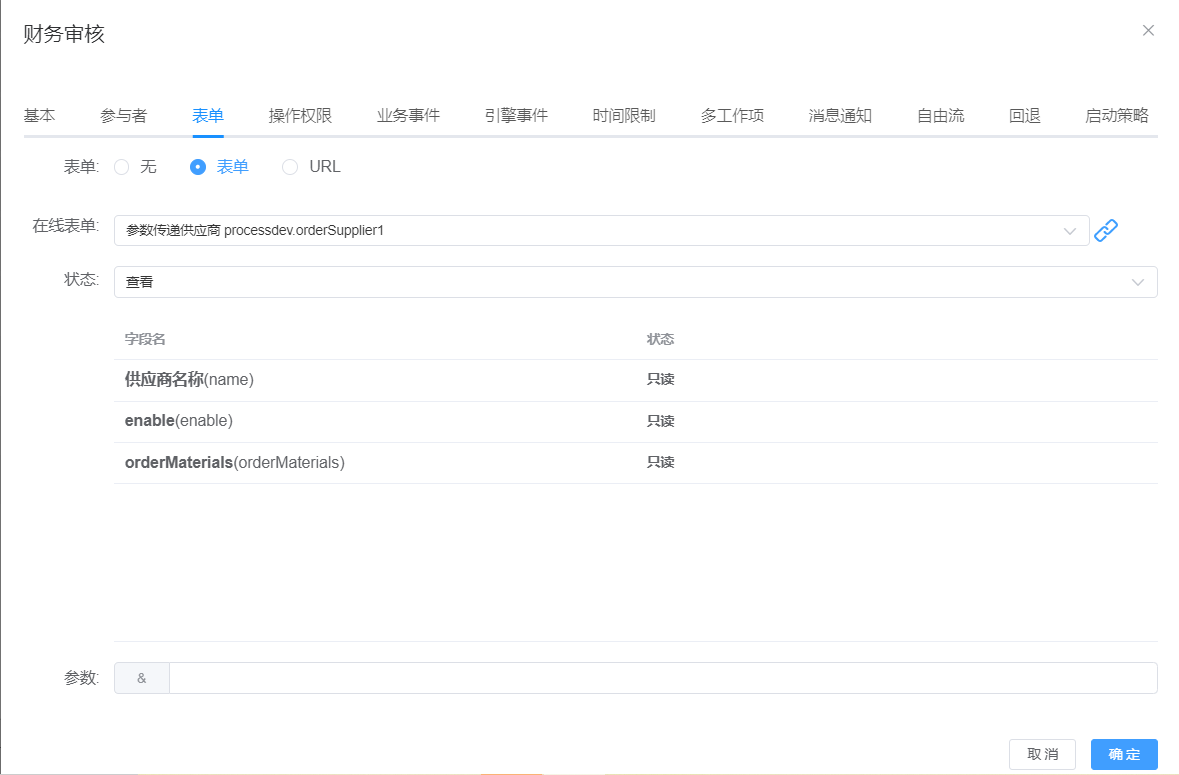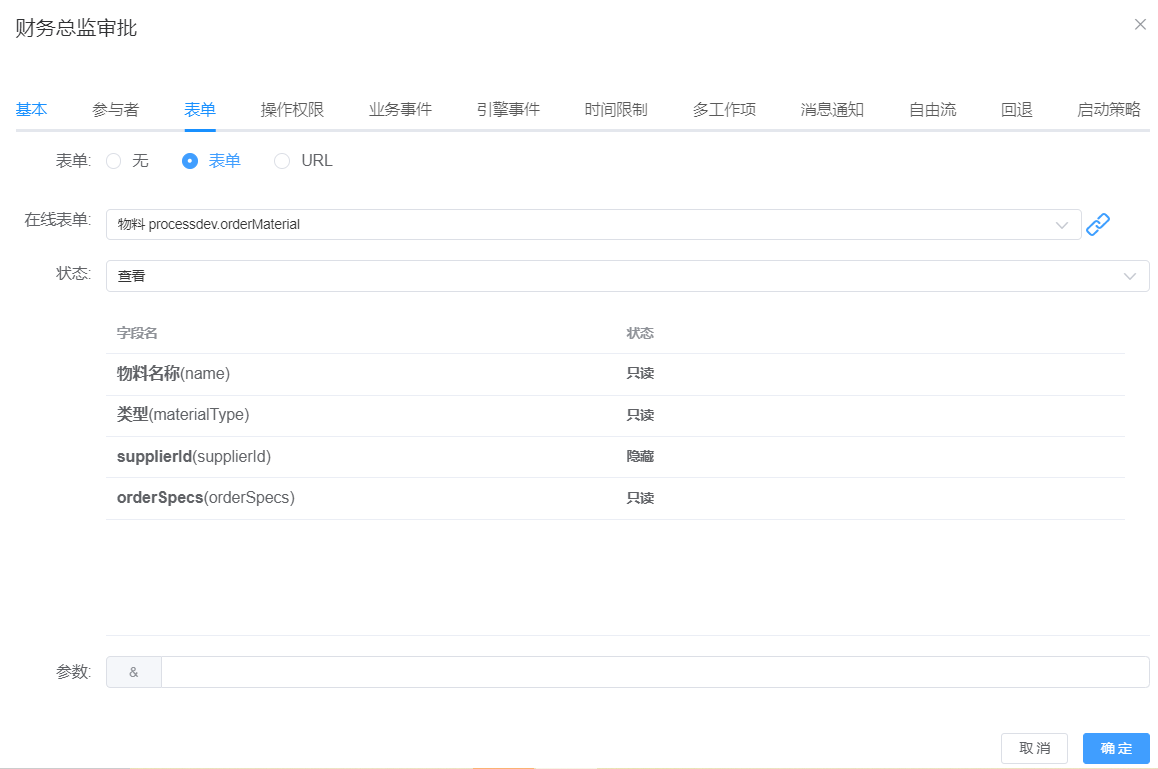# 单流程关联多表单
# 1.场景介绍
以财务报销审批流程为例,在"报销填报"和"财务审核"环节,根据发起人与审核人的身份不同,绑定不同表单。
# 2.效果展示
流程发起后不同的活动节点可设置不同的表单状态。
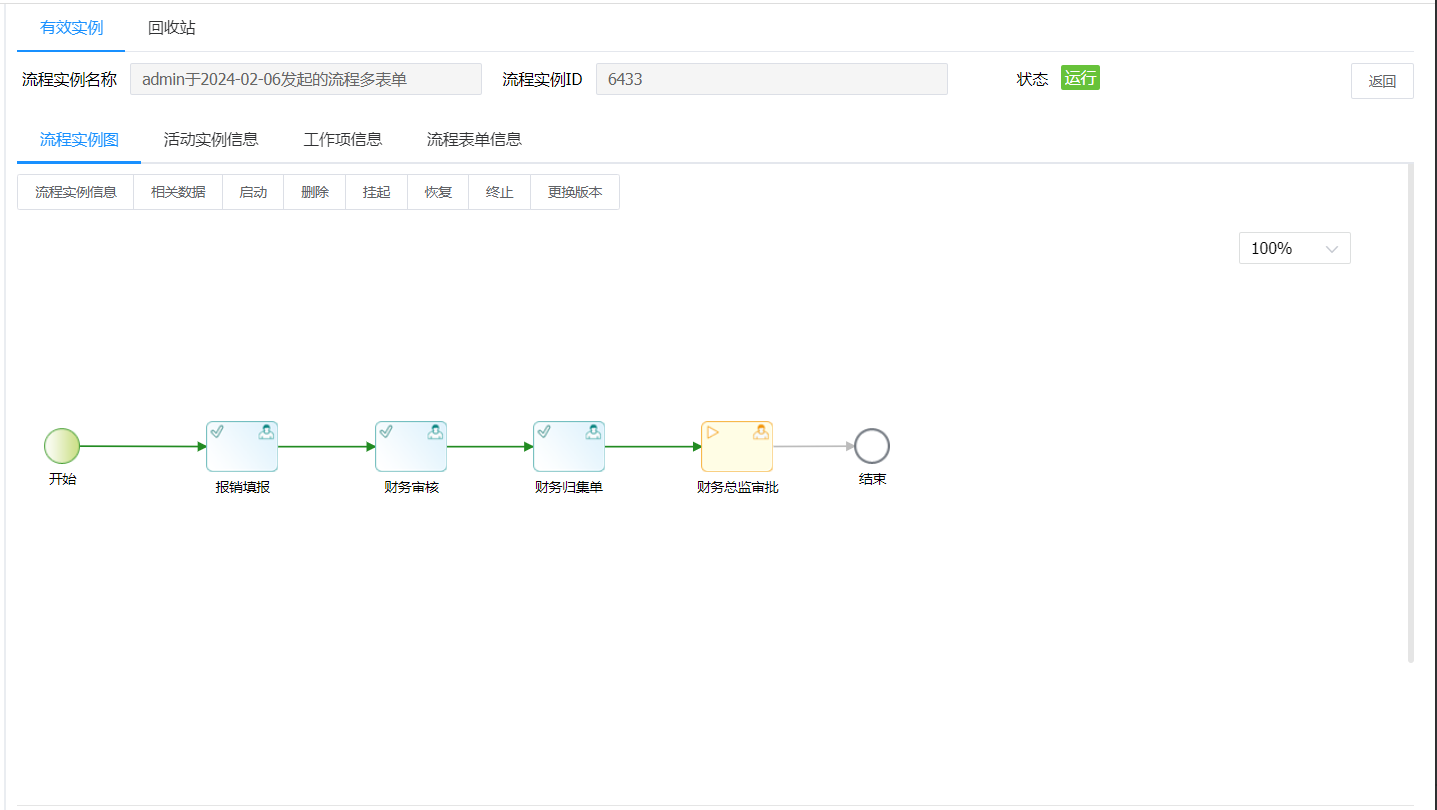
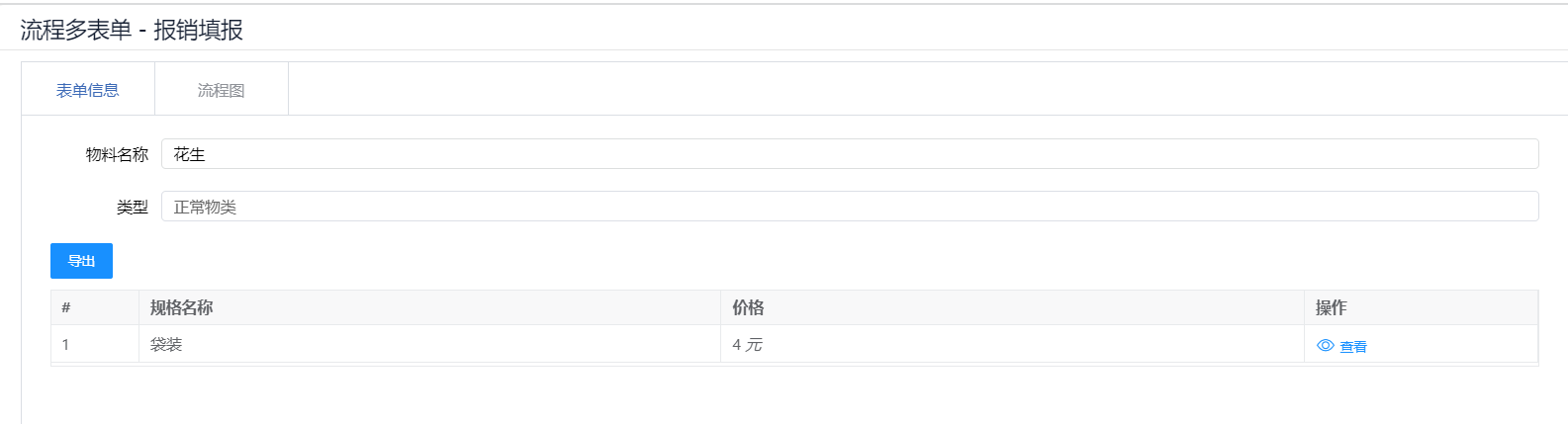
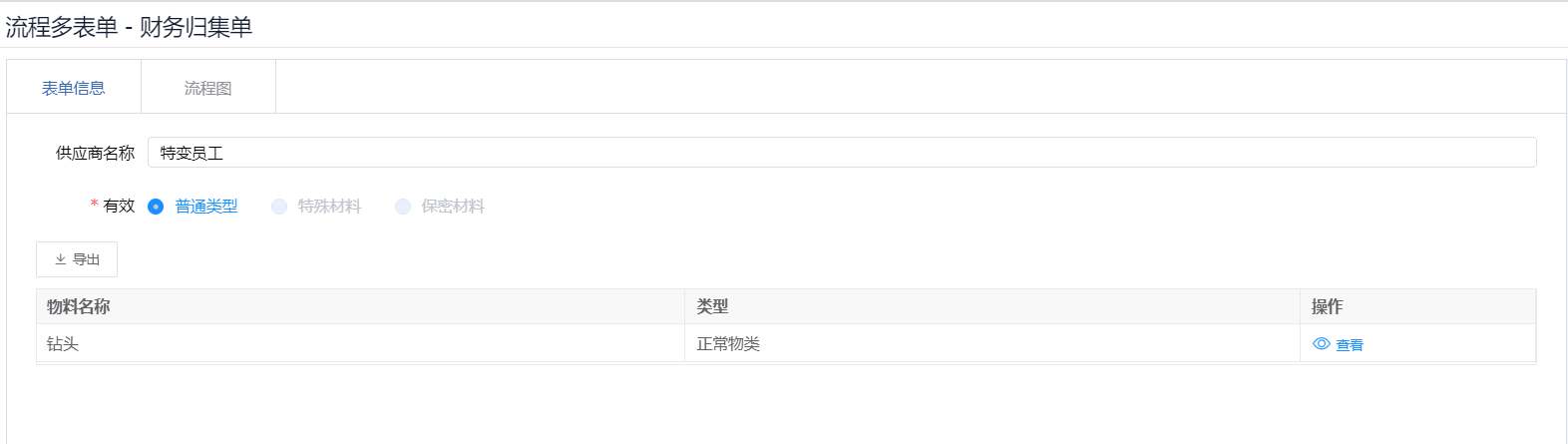
# 3.实现思路
流程审批时通过根据场景在不同的活动节点设置不同的表单。
# 4.操作步骤
# 4.1 报销填报图元设置
创建流程时绑定流程启动表单,拖动右侧图元构建流程图,双击第一个人工图元报销填报(即发起环节),打开图元属性修改弹窗,选择表单tab页,点击在线表单下拉框选择表单,选择表单状态为新增,点击确定关闭弹窗完成报销发起环节表单配置。
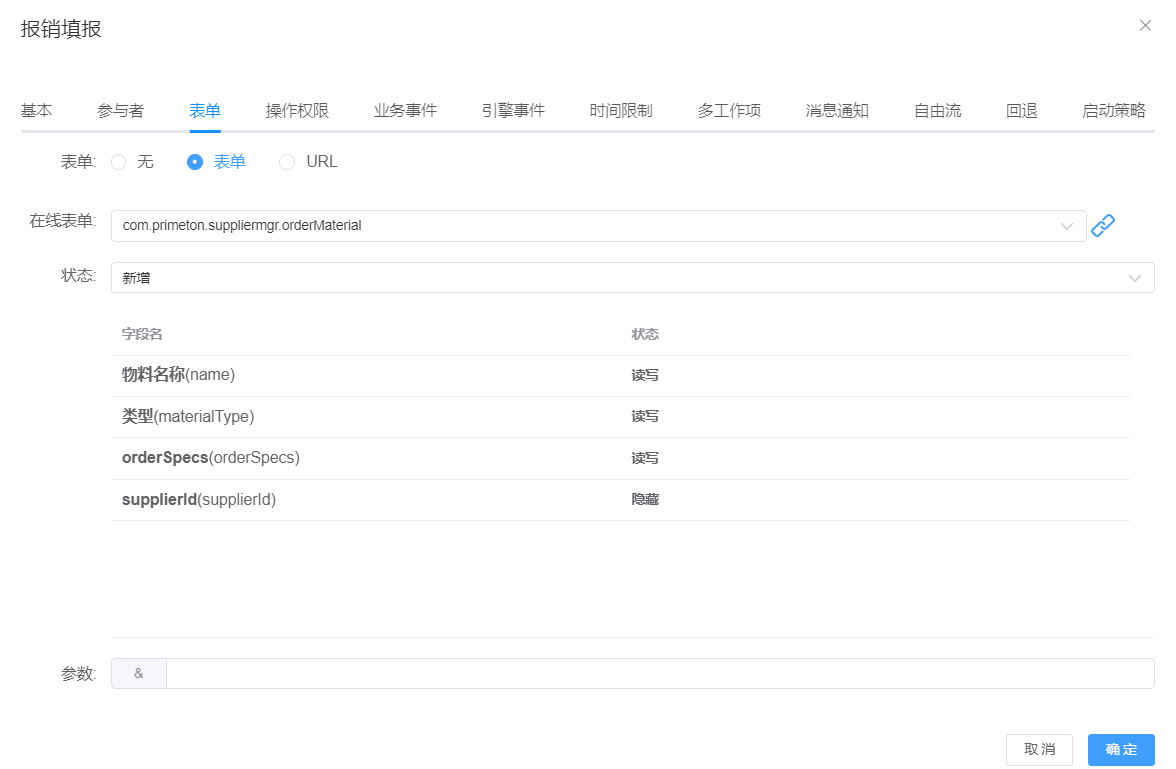
# 4.2 财务归集单填报图元设置
双击财务归集单填报图元,打开图元属性修改弹窗,选择表单tab页,点击在线表单下拉框选择表单,选择表单状态为新增,点击确定关闭弹窗完成财务归集单填报环节表单配置。
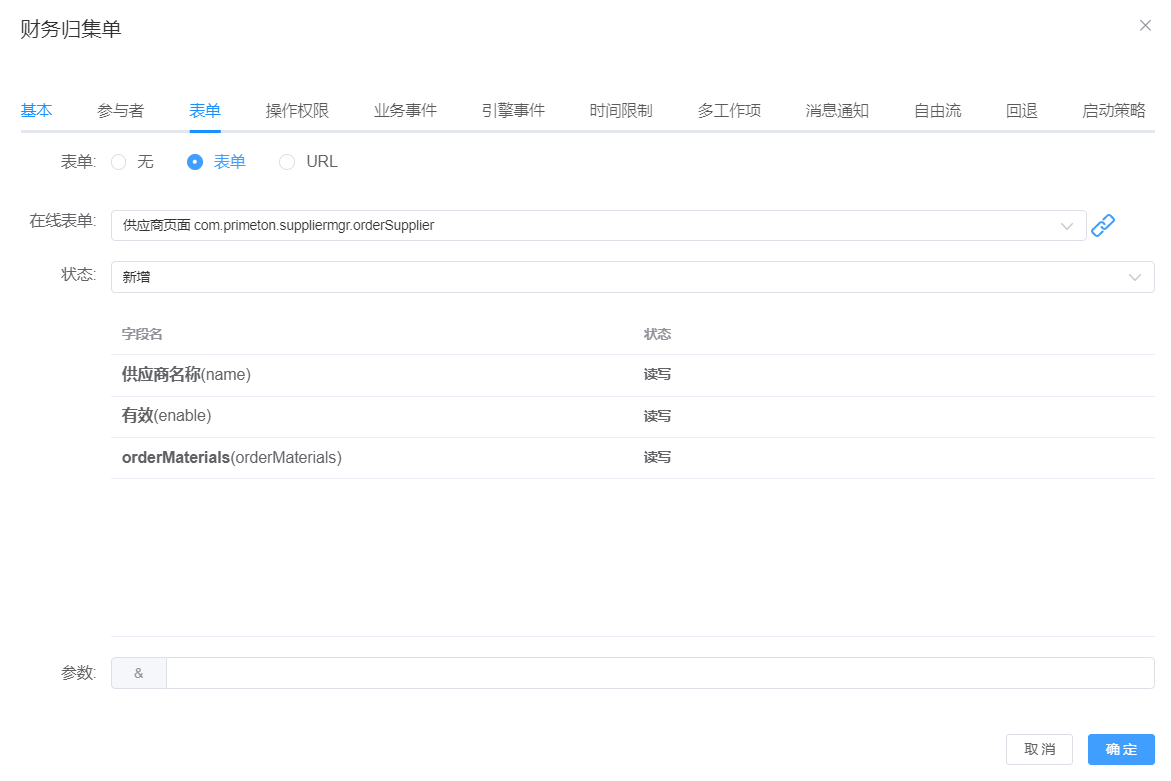
# 4.3 财务审核与财务总监审批图元设置
- 财务审核与财务总监审批环节图元只需配置报销表单与财务归集表单的查看状态即可完成流程多表单配置。